Tờ khai thuế TNCN
1. Tại tab Tờ khai, nhấn Thêm để thêm tờ khai thuế. Tích chọn loại tờ khai là lần đầu hoặc bổ sung theo nhu cầu khai báo thực tế của đơn vị.
2. Khi tích chọn loại tờ khai lần đầu thì phần mềm tự động hiển thị danh sách bảng tính thuế đã lập tương ứng với kỳ tính thuế ở thông tin tờ khai. Nhấn Thực hiện để lập tờ khai.
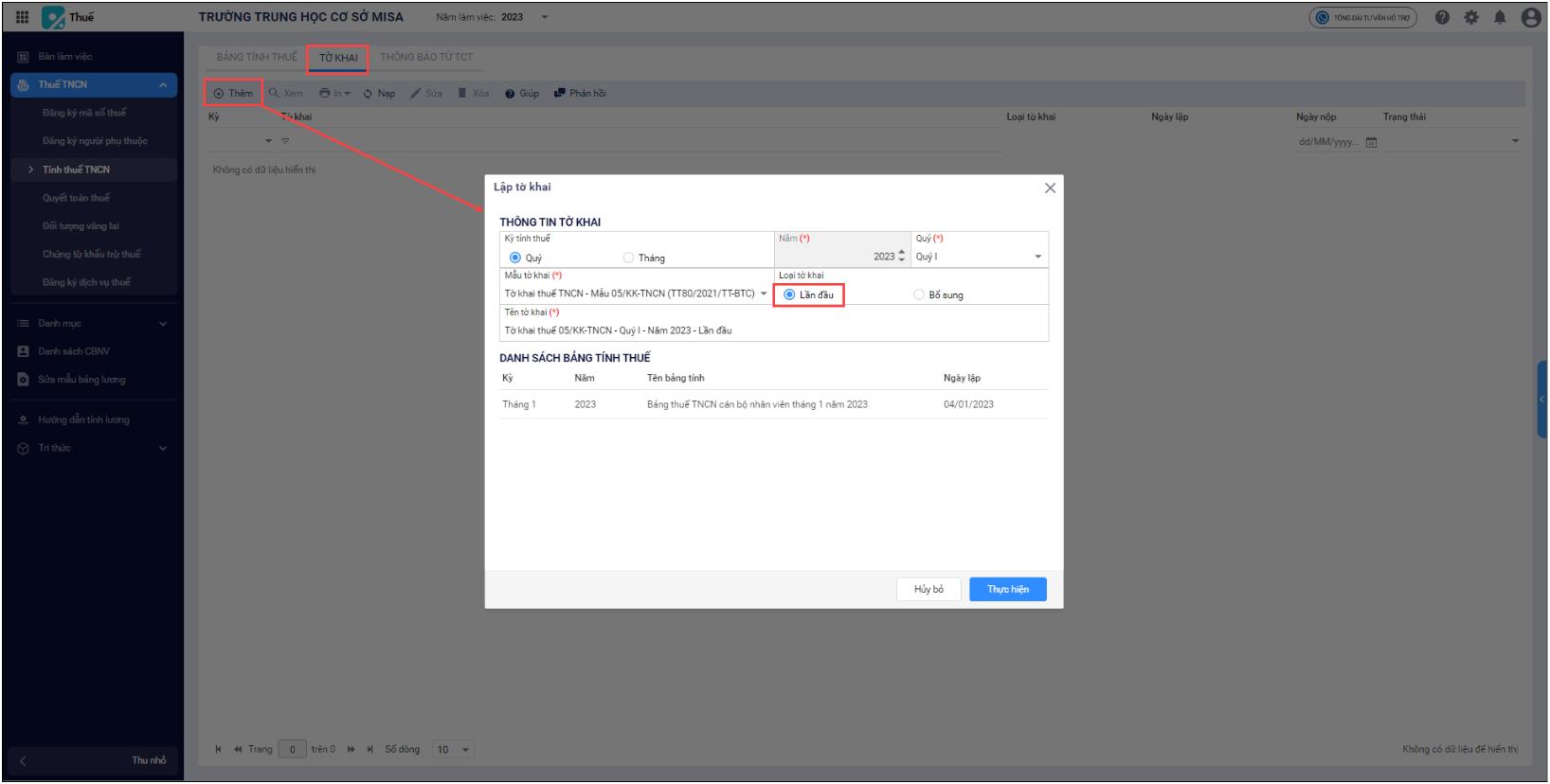
3. Khi tích chọn loại tờ khai bổ sung, nhập thông tin tờ khai bổ sung lần thứ bao nhiêu và tích chọn lấy dữ liệu từ tờ khai đã lập hay từ bảng tính thuế.
- Nếu chọn lấy dữ liệu theo tờ khai đã lập thì cần chọn tên tờ khai, nhấn Thực hiện. Phần mềm tự động lập tờ khai bổ sung.
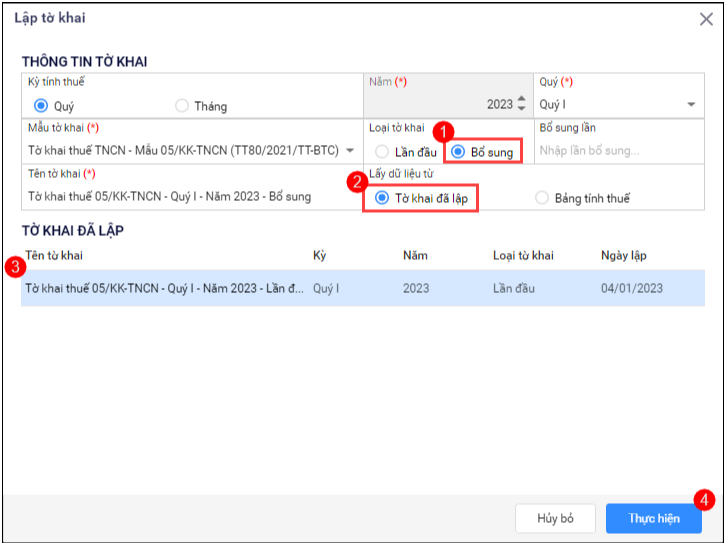
- Nếu chọn lấy dữ liệu theo bảng tính thuế thì cần chọn bảng tính thuế, nhấn Thực hiện.
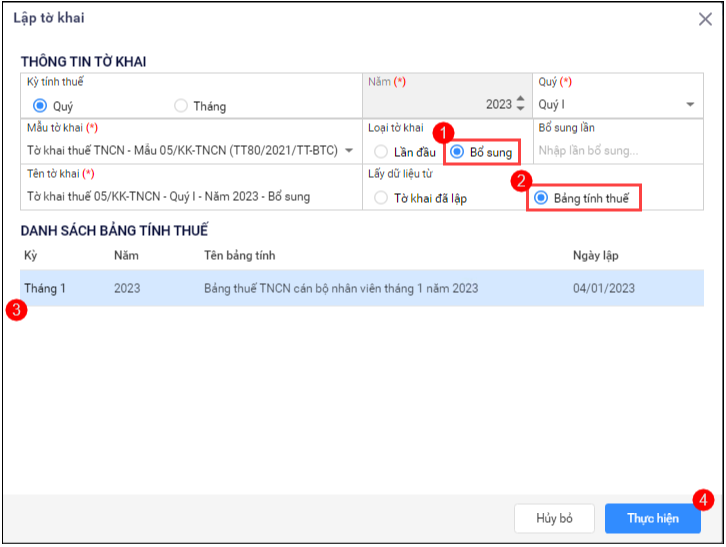
4. Phần mềm tự động lập tờ khai bổ sung.
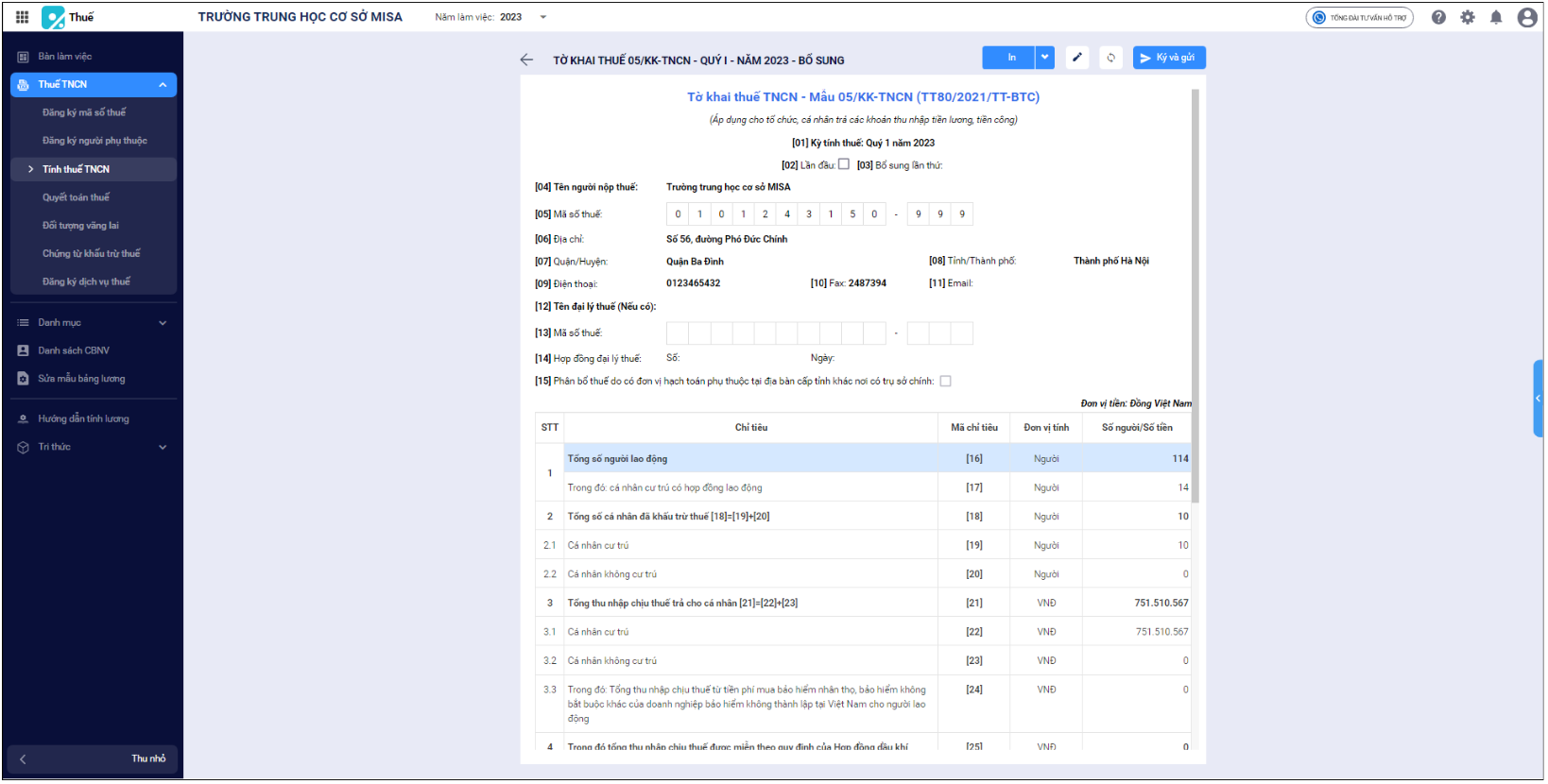
5. Nhấn Ký và gửi, chọn chứng thư số, nhấn OK để thực hiện ký số và nộp tờ khai điện tử cho cơ quan thuế.
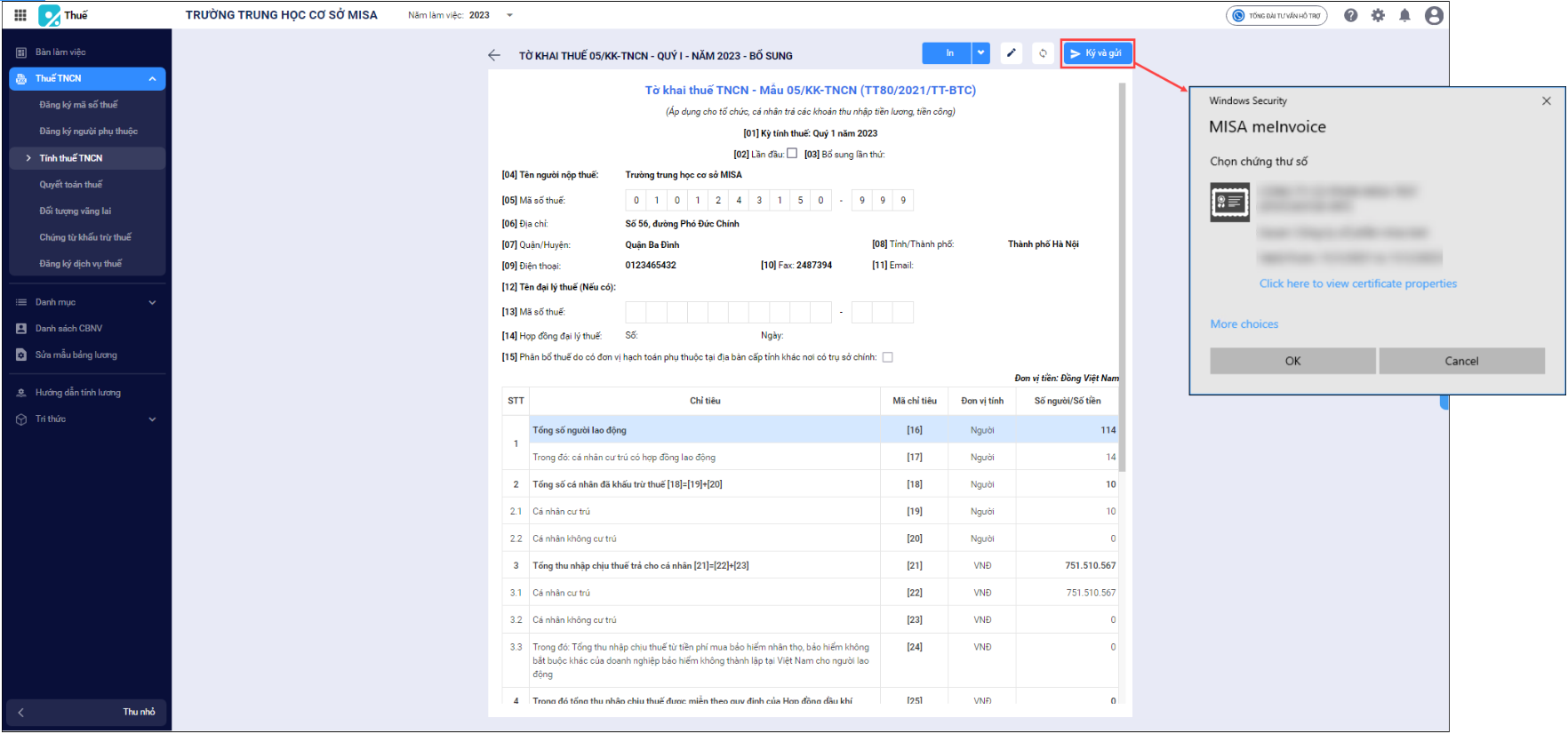
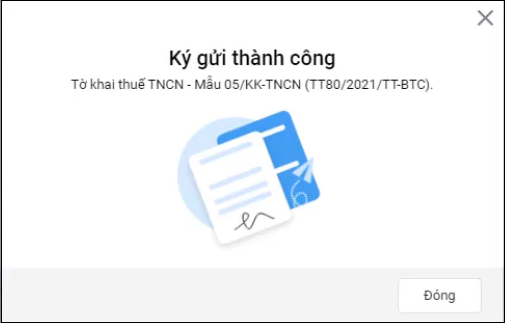
Anh/chị kiểm tra kết quả tại tab Thông báo từ TCT.
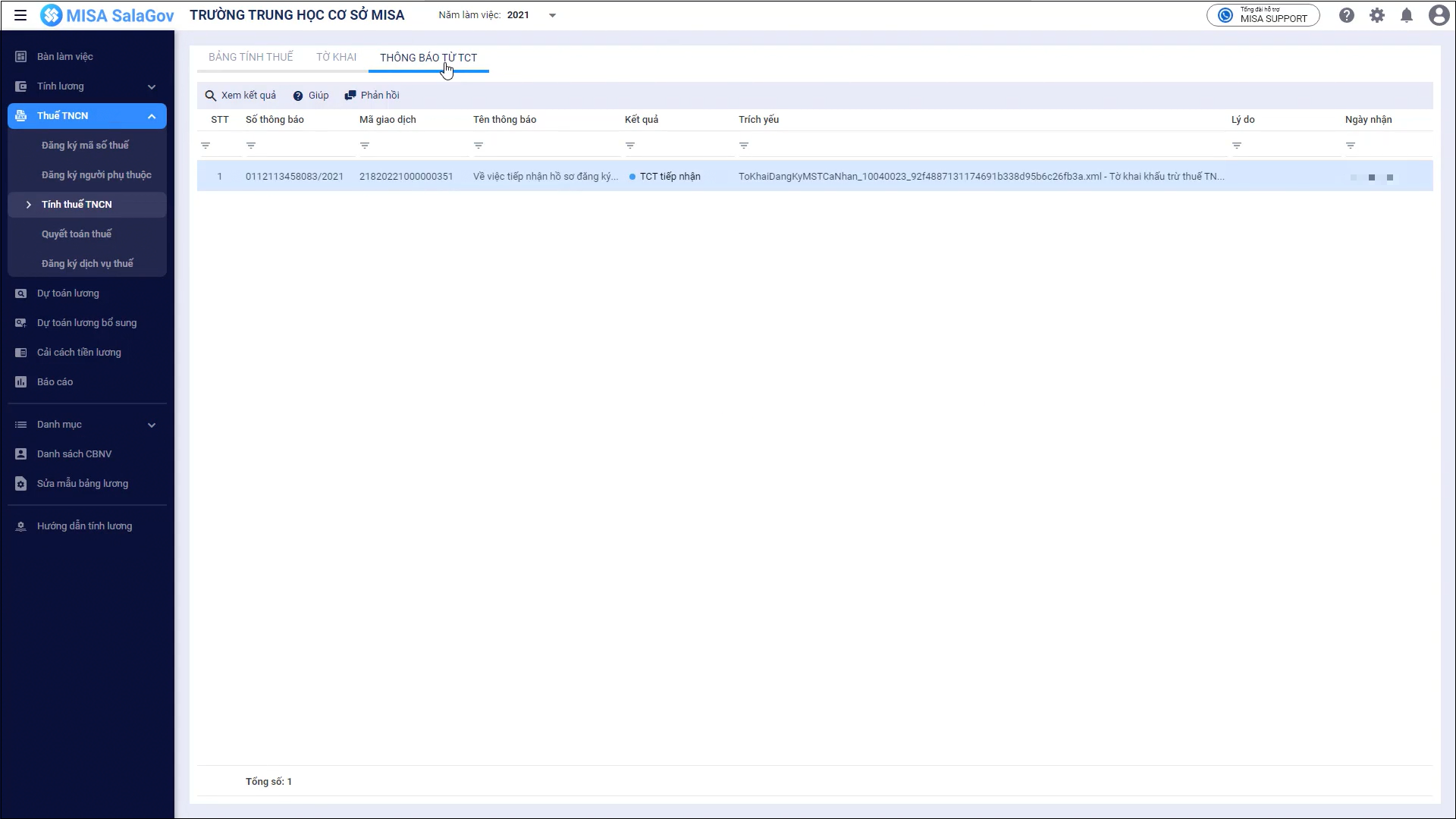
6. Để in tờ khai thuế, nhấn In, tại đây phần mềm cho phép xuất khẩu tờ khai thuế ra file xml hoặc file excel.
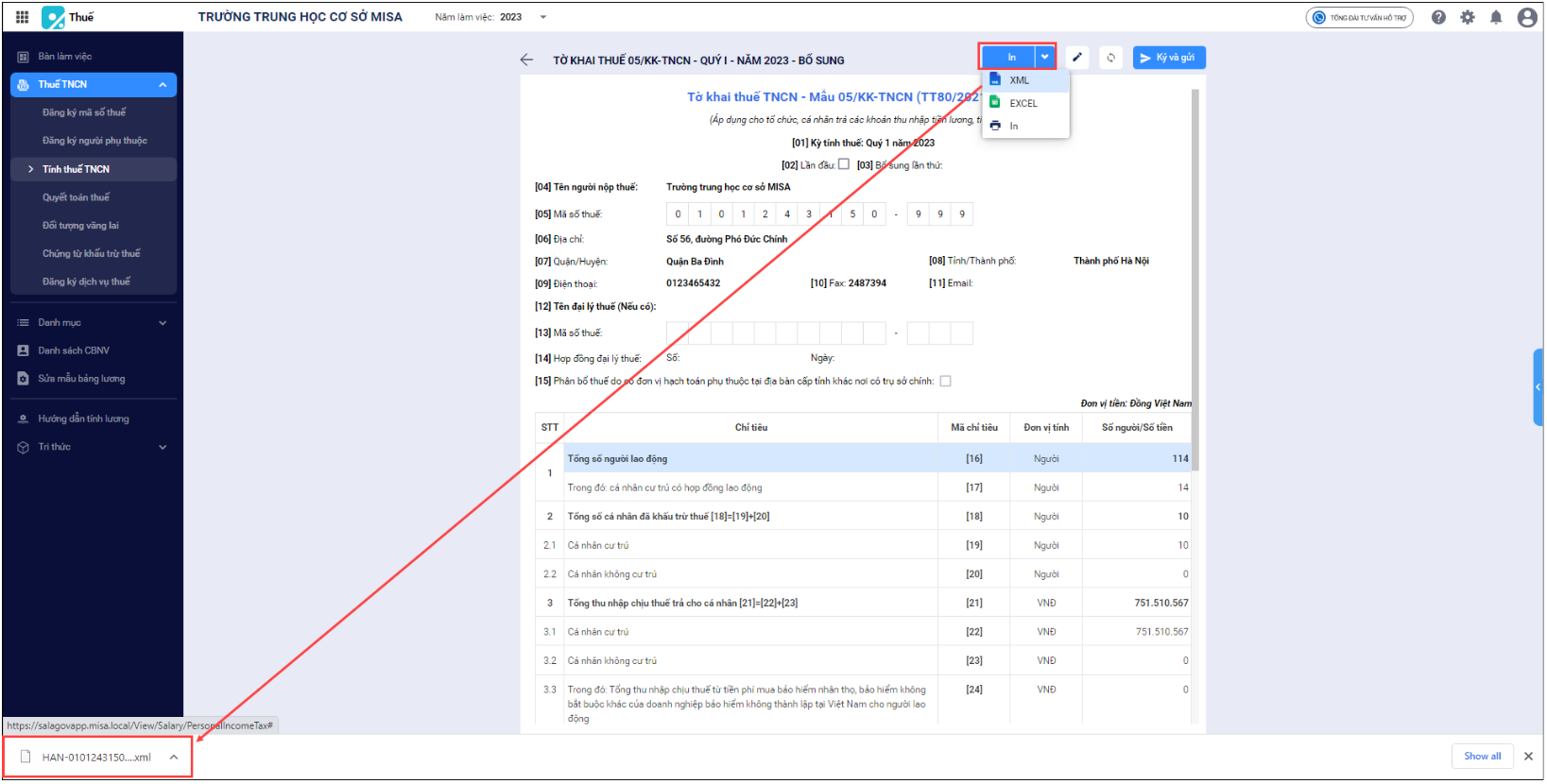
Tờ khai thuế khác
Đối với các tờ khai thuế khác, anh/chị thực hiện lập và nộp tờ khai như sau:
1. Đăng nhập phần mềm Hỗ trợ kê khai thuế (KTKK), chọn tờ khai cần kê khai.
Ví dụ: Tờ khai lệ phí môn bài (01/LPMB) (TT80/2021).

2. Khai báo thông tin kỳ tính thuế. Nhấn Đồng ý.
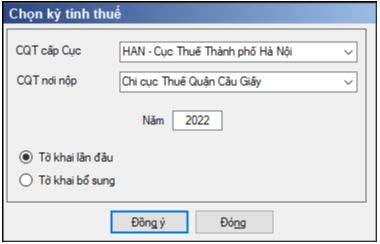
3. Khai báo nội dung tờ khai. Nhấn Kết xuất.
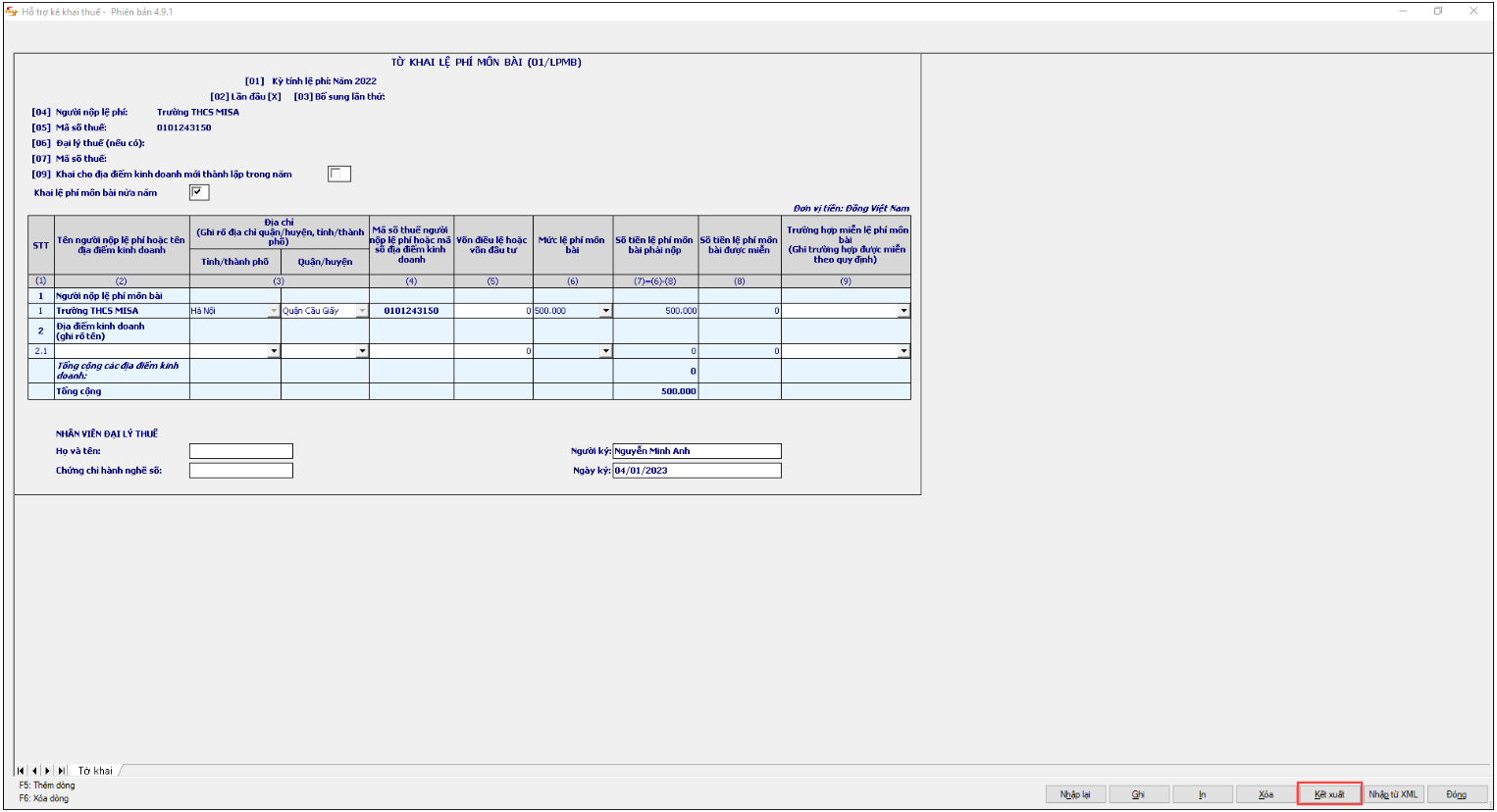
Chọn địa chỉ lưu file kết xuất. Sau khi xuất file thành công, phần mềm sẽ hiện thông báo.
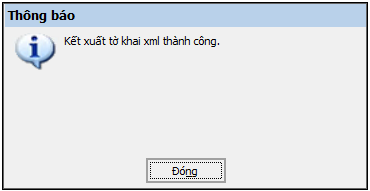
4. Mở phần mềm mTax.
Anh/chị lưu ý, trước tiên vào menu Thông tin người nộp thuế, nhấn Sửa, nhấn vào Lấy thông tin để phần mềm tải lại và lấy thông tin đăng ký thuế của đơn vị tại TCT nhằm đảm bảo thông tin và dữ liệu chính xác khi kết nối từ MISA SalaGov. Nhấn Lưu.
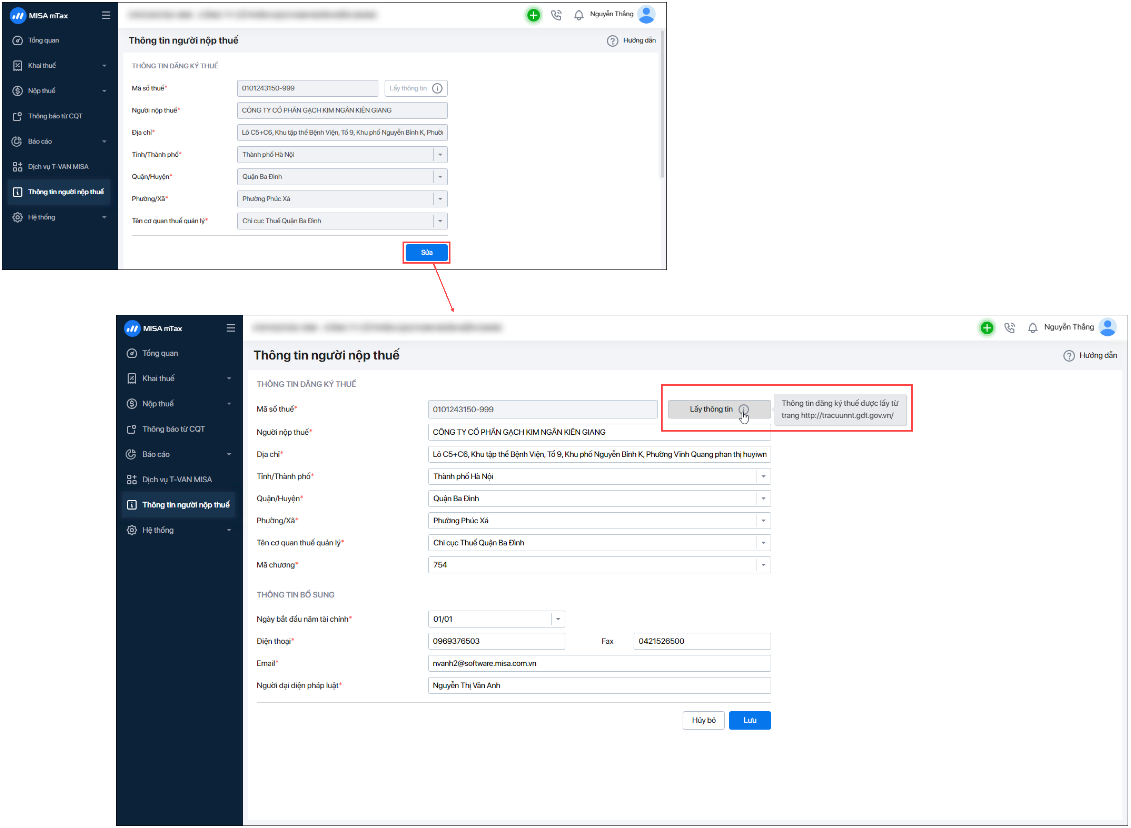
5. Vào menu Khai thuế\Tờ khai, nhấn Nộp tờ khai.
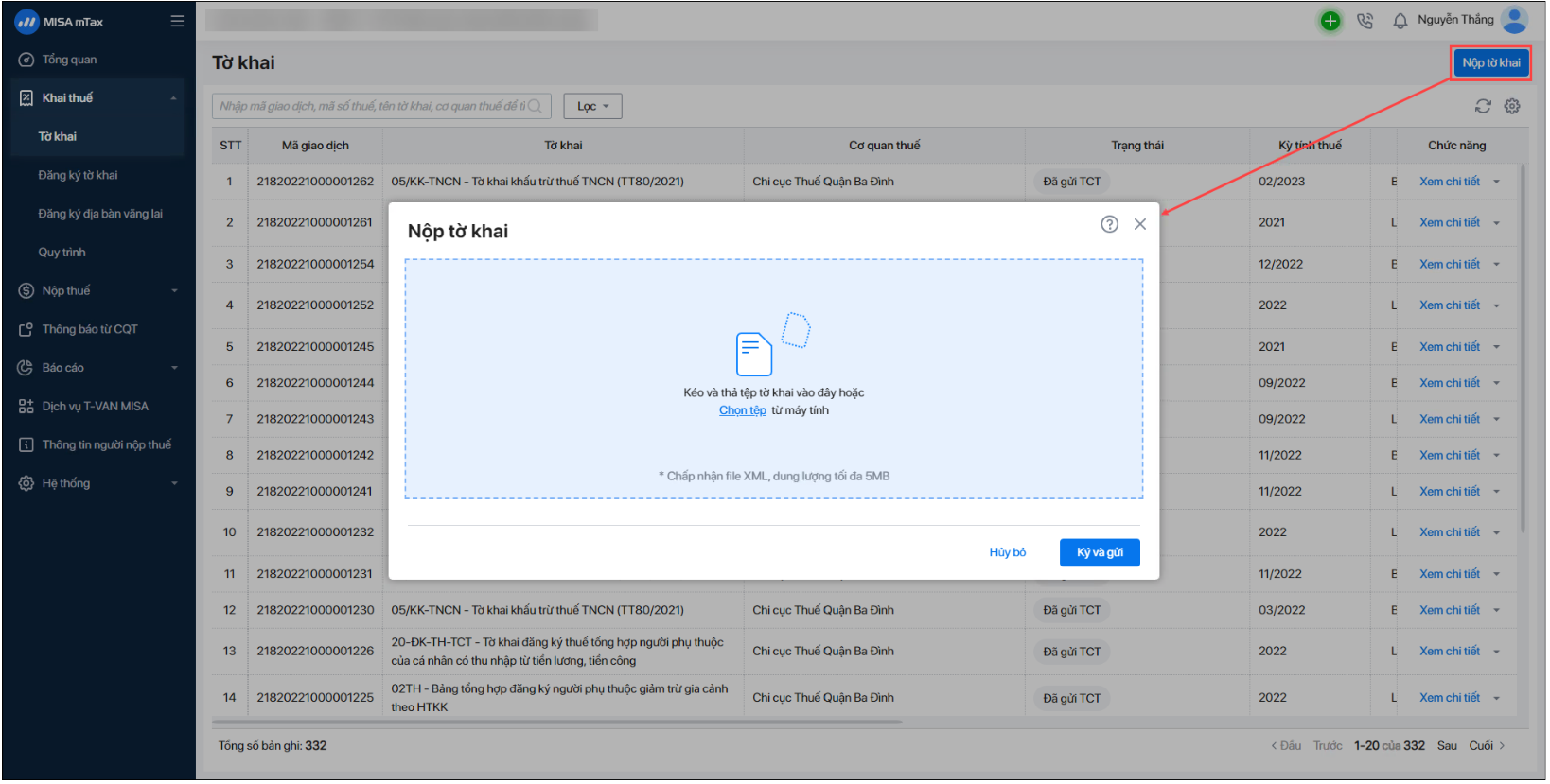
6. Chọn file xml tải về từ HTKK. Nhấn Ký và gửi, chọn chứng thư số, nhấn OK để thực hiện ký số và nộp tờ khai cho cơ quan thuế.

Anh/chị kiểm tra danh sách và trạng thái các tờ khai đã nộp tại màn hình Tờ khai.




 024 3795 9595
024 3795 9595 https://www.misa.vn/
https://www.misa.vn/




